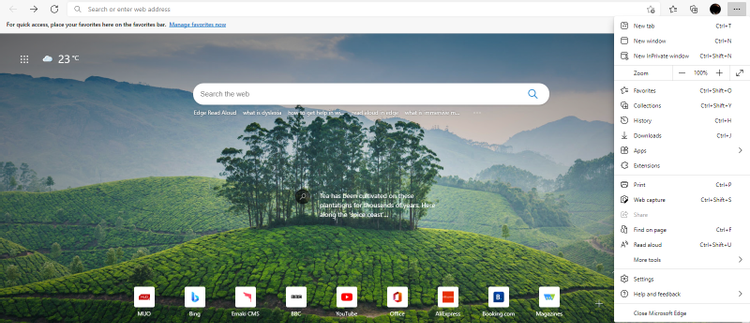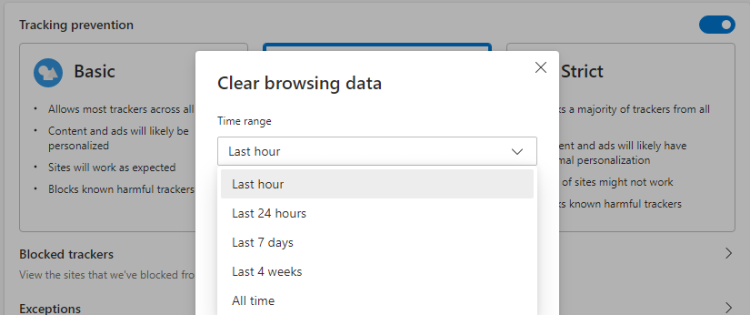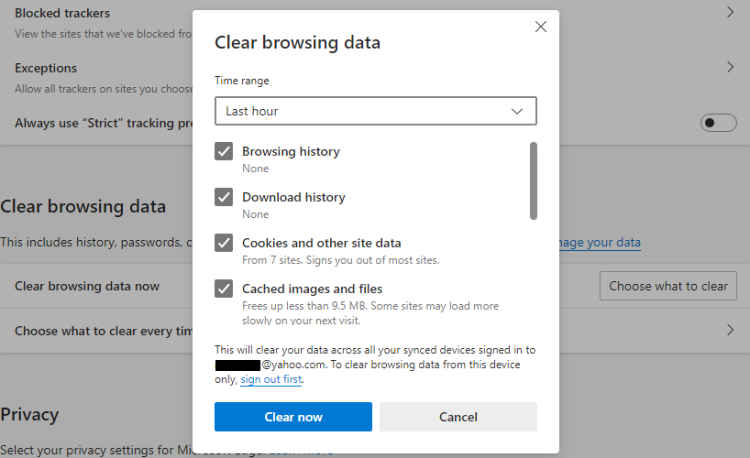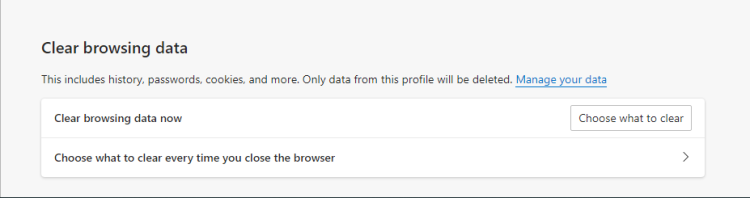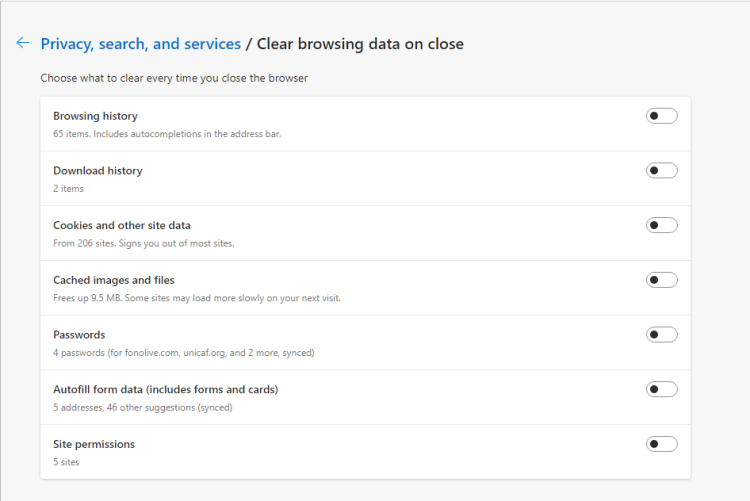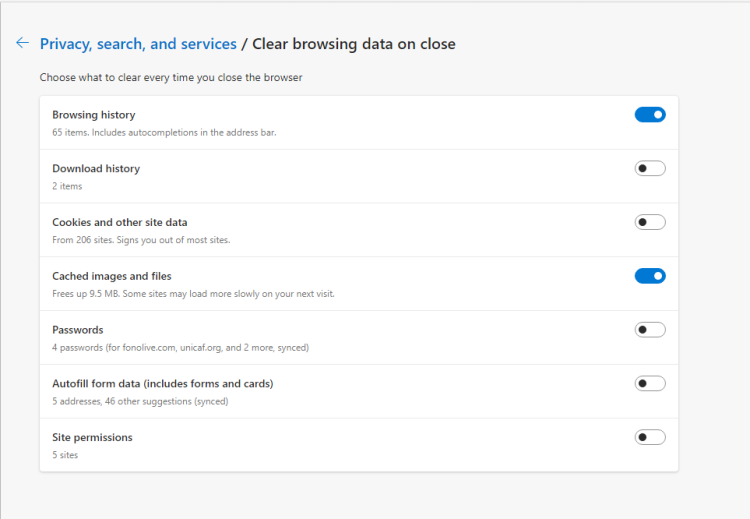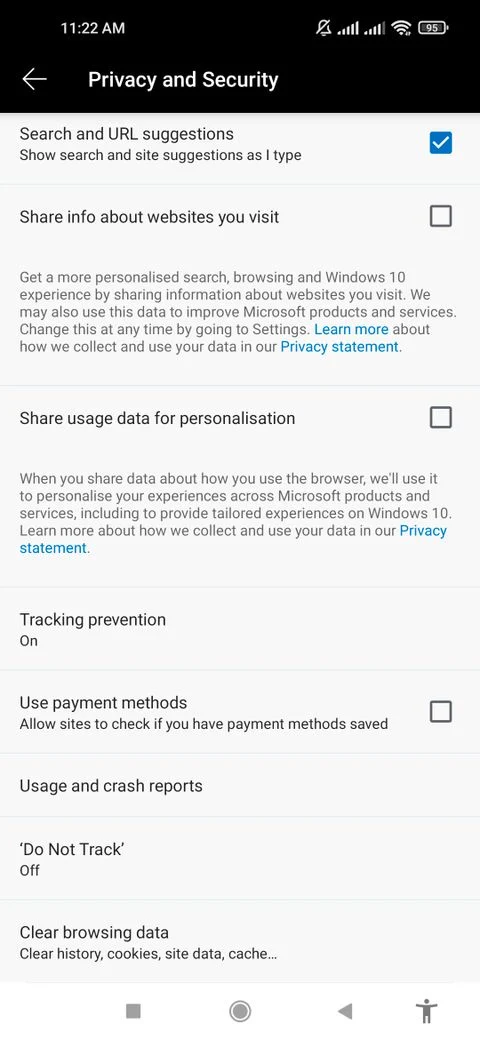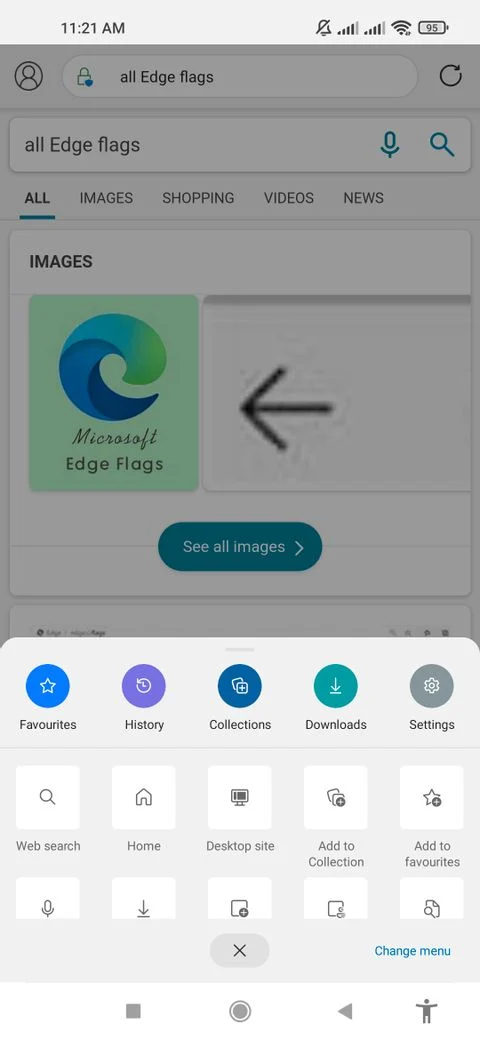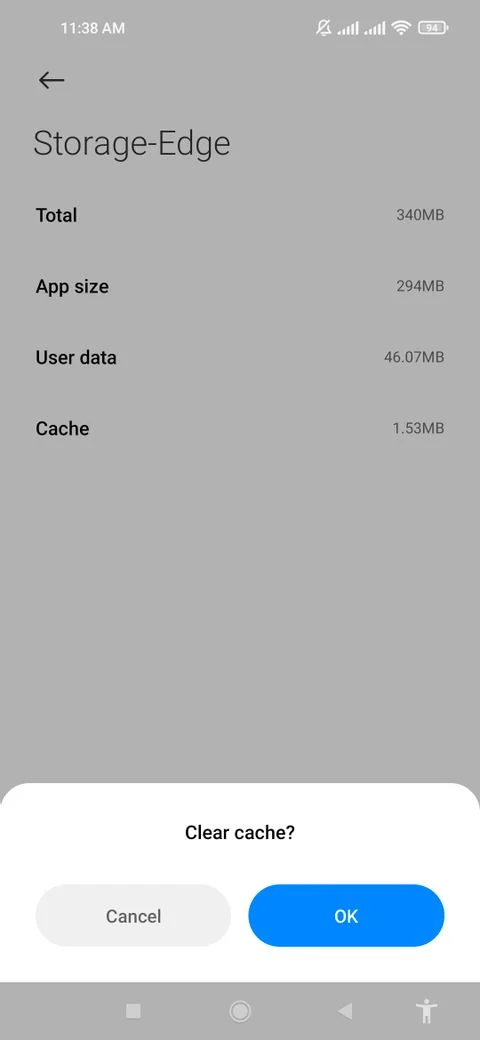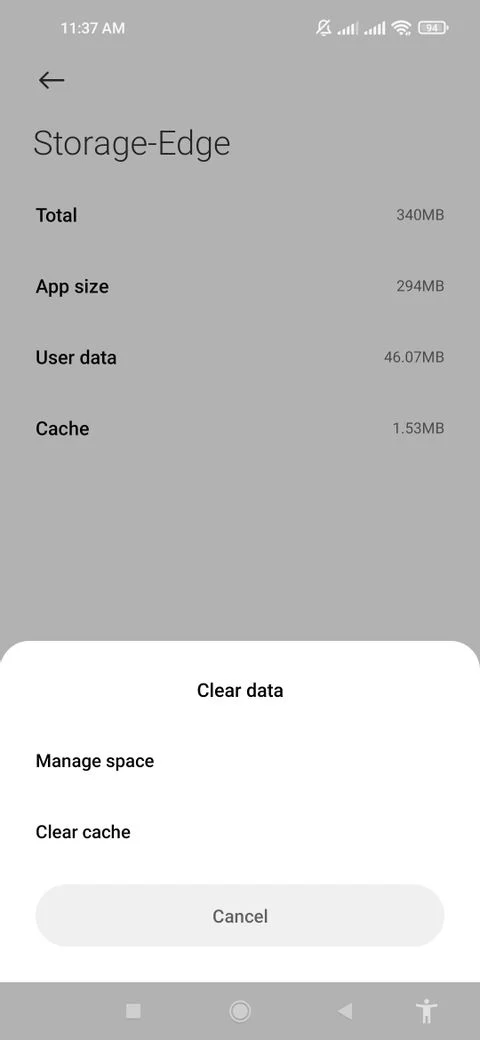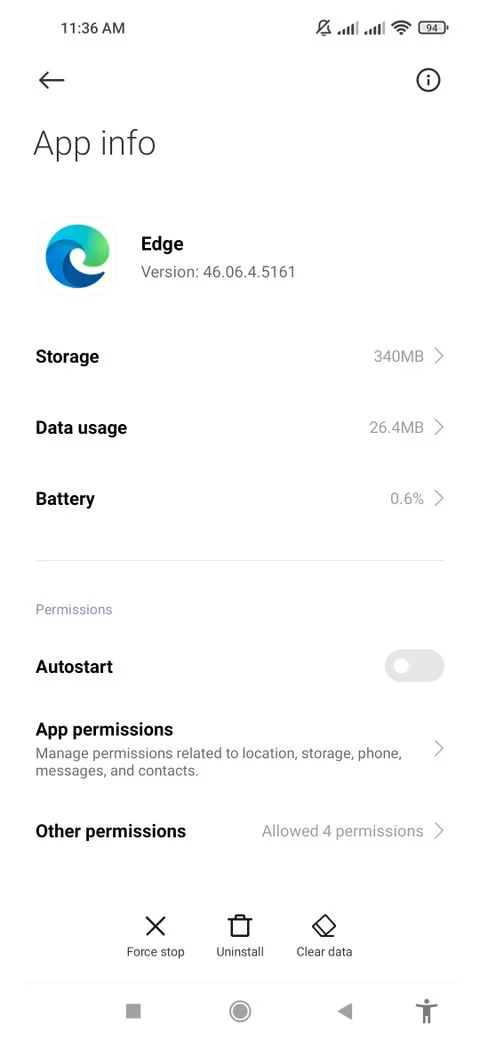معمولاً مرورگرها اطلاعات مربوط به وبگردی را به صورت موقت در کش خودشان ذخیره میکنند تا سرعت واکنش به درخواستهای آینده را افزایش دهند. این قابلیت میتواند سرعت بارگذاری صفحات و تجربیات وبگردی را ارتقاء دهد.
اما از آنجایی که دائماً فایلهای جدید کش ایجاد میشوند، ممکن است این فایلها حجم زیادی از فضای ذخیره اطلاعات دستگاه شما را اشغال کنند. در نتیجه سرعت و کارایی مرورگر افت میکند. پاکسازی کش و دادههای وبگردی به خالی شدن فضا، ارتقای حریم خصوصی و بهتر شدن تجربیات وبگردی کمک میکند.
در این مقاله به بررسی نحوه پاکسازی دادههای وبگردی و کش مرورگر مایکروسافت اج میپردازیم.
چه زمانی دادههای وبگردی و کش مرورگر اج را پاکسازی کنیم؟
در مرورگر اج، دادههای وبگردی شامل تاریخچه سایتهای باز شده، تاریخچه دانلودها، کوکیها و سایر دادههای سایتها، فایلها و تصاویر کش شده، پسوردها و غیره است.
این دادهها یا به صورت محلی روی دستگاه ذخیره شده یا در صورت فعال کردن قابلیت همگام سازی مرورگر اج روی دستگاههای مختلف، به صورت همزمان روی چندین دستگاه وجود دارند. به مرور زمان بر حجم این دادهها افزوده میشود.
هر زمان که حس کردید مرورگر شما حجم زیادی از فضای ذخیره اطلاعات را اشغال کرده یا اطلاعات حساسی در آن ذخیره شده باید تاریخچه وبگردی و دادههای کش را پاکسازی کنید.
نحوه حذف دستی تاریخچه وبگردی و کش مرورگر اج
در مرورگر اج میتوانید تاریخچه وبگردی و کش را فقط برای دستگاه فعلی و همچنین همه دستگاههای همگام شده پاکسازی کنید.
برای پاکسازی دستی دادههای وبگردی و کش مرورگر اج در کامپیوتر خودتان این مراحل را دنبال کنید:
- مرورگر اج کامپیوتر را اجرا کنید. روی آیکن سه نقطه در گوشه سمت راست صفحه کلیک کنید یا اینکه دکمههای Alt+F را فشار دهید.
- حالا گزینهها را اسکرول کرده و روی Settings کلیک کنید. این کار شما را به سمت صفحه تنظیمات اج هدایت میکند.
- در پنل تنظیمات سمت چپ روی گزینه Privacy, search, and services زیر پروفایلها کلیک کنید.
- به بخش Clear browsing data بروید و روی دکمه Choose what to clear کلیک کنید.
- حالا یک کادر با عنوان Clear browsing data ظاهر میشود. روی گزینه Time range کلیک کرده و محدوده زمانی دلخواهتان را انتخاب کنید که این بازه زمانی میتواند از یک ساعت پیش تا ۴ هفته اخیر باشد.
- قبل از کلیک کردن روی Clear now دقت داشته باشید که این کار باعث پاک شدن تاریخچه وبگردی و کش مرور در همه دستگاههایی میشود که با حساب خودتان به آنها لاگین کردید. اگر ترجیح میدهید که این کار تنها روی دستگاه جاری انجام شود. اول روی sign out کلیک کرده و بعد مراحل ۱ تا ۵ بالا را دنبال کنید.
- حالا روی چک باکس کلیک کنید تا دادههایی که مایل به حذف آنها نیستید از حالت انتخاب خارج شوند و بعد روی Clear now کلیک کنید.
به این ترتیب کش و تاریخچه وبگردی شما حذف میشود. اگر از گوشی با حافظه محدود استفاده میکنید، پس از مدتی باید کش و تاریخچه وبگردی خودتان را پاکسازی کنید تا فضا باز شده و تجربیات وبگردی شما ارتقاء پیدا کند.
چگونه دادههای وبگردی و کش مرورگر اج را پاکسازی کنیم؟
برای اینکه هر زمان مرورگر را میبندید، کش و تاریخچه وبگردی پاکسازی شود، این مراحل را دنبال کنید:
- اج را راه اندازی کرده یا یک تب جدید باز کنید و روی علامت سه نقطه در گوشه سمت راست بالای صفحه ضربه بزنید.
- گزینههای منو را اسکرول کرده و روی Settings کلیک کنید.
- روی Privacy, search, and services کلیک کنید و بعد به بخش Clear browsing data بروید.
- روی Choose what to clear every time you close the browser یا فلشی که به سمت راست اشاره دارد، کلیک کنید.
- برای فعال کردن قابلیت پاکسازی خودکار تاریخچه مرورگر و کش پس از بسته شدن مرورگر اج روی گزینههای Browsing history و Cached images and files کلیک کنید.
به این ترتیب تغییرات اعمال و ذخیره میشوند. برای خروج از مرورگر روی فلش رو به عقب کلیک کنید یا آن را ببندید.
چگونه دادههای وبگردی و کش مرورگر اج را روی موبایل پاکسازی کنیم؟
می توانید از اج بخواهید که تاریخچه وبگردی و کش مرورگر را روی موبایل هم پاک کند. برای انجام این کار مراحل زیر را طی کنید:
- مرورگر اج را باز کنید. روی علامت سه نقطه پایین صفحه کلیک کرده و بعد روی Settings ضربه بزنید.
- حالا روی Privacy and Security و بعد روی Clear browsing data ضربه بزنید.
- برای انتخاب تاریخچه وبگردی (Browsing history) و پاکسازی فایلها و تصاویر کش شده (Cached images and files) روی گزینه مناسب کلیک کنید.
- در مرحله آخر برای پاکسازی تاریخچه وبگردی و فایلهای کش شده روی Clear ضربه بزنید.
به این ترتیب تاریخچه وبگردی و کش مرورگر شما به صورت دستی پاک میشود. برای حذف این اطلاعات به صورت خودکار پس از بسته شدن مرورگر، گزینه Clear browser data upon exit را که در حالت پیش فرض غیرفعال است، فعال کنید.
در اندروید هم میتوانید با روش زیر کش مرورگر را پاک کنید.
- مرورگر را اجرا کنید.
- روی دکمه سه نقطه کلیک کنید.
- Settings را انتخاب کنید.
- صفحه را اسکرول کرده و گزینه Site permissions را انتخاب کنید.
- گزینه لوکیشن یا میکروفون را انتخاب کرده، سپس روی Advanced settings و بعد Storage ضربه بزنید.
- گزینههای موجود را بررسی کنید و بعد روی Clear data پایین صفحه ضربه بزنید.
- Clear cache را از کادر باز شده کلیک کرده و بعد برای تأیید روی OK کلیک کنید.
مزایا و معایب پاک کردن کش و تاریخچه مرورگر
حفظ کش و تاریخچه وبگردی مزایا و معایب خاص خود را دارد. مثلاً کش کردن باعث افزایش سرعت بارگذاری صفحات میشود چون به جای ایجاد فایلهای جدید، از همان دادههای ذخیره شده در کش موقت مرورگر استفاده میشود.
یکی از معایب حفظ و کش کردن اطلاعات حساس، امکان سوء استفاده از این اطلاعات توسط هکرها است. همچنین اگر سایتی که به تازگی از آن بازدیده کرده اید به روزرسانی شود، ممکن است کش مرورگر اسکریپتها، سبکها و تصاویر قدیمی را به شما نمایش دهد.
از طرفی هر زمان که تاریخچه وبگردی و کش را پاک میکنید دوباره مرورگر شما در وضعیت پاک و تمیز قرار میگیرد. به این ترتیب دادههای حساس شما ایمن خواهند بود و مرورگر شما میتواند تصاویر، سبکها و اسکریپتهای جدید را در اختیار شما قرار دهد.